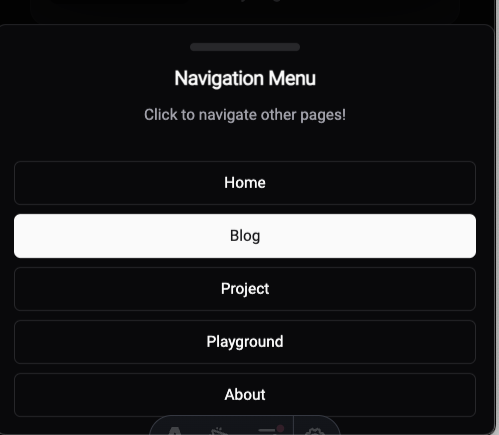2025-02-26
Table of Contents
- 시작으로
- 특징
- Server Driven
- Island
- Astro 사용 방법
- Astro 문법 소개
- 컴포넌트 템플릿
- 레이아웃 구성하기
- 페이지 구성하기
- 동적 경로
- Astro 문법 소개
- Astro의 장점
- 깔끔한 문서화와 번역
- 간편한 SSG, SSR 처리
- 타 프레임워크와 결합
- Astro의 단점
- 아스트로 컴포넌트 및 클라이언트 아일랜드의 제약
- 사용자 풀이 적음
- 동적 라우터 이동의 제약
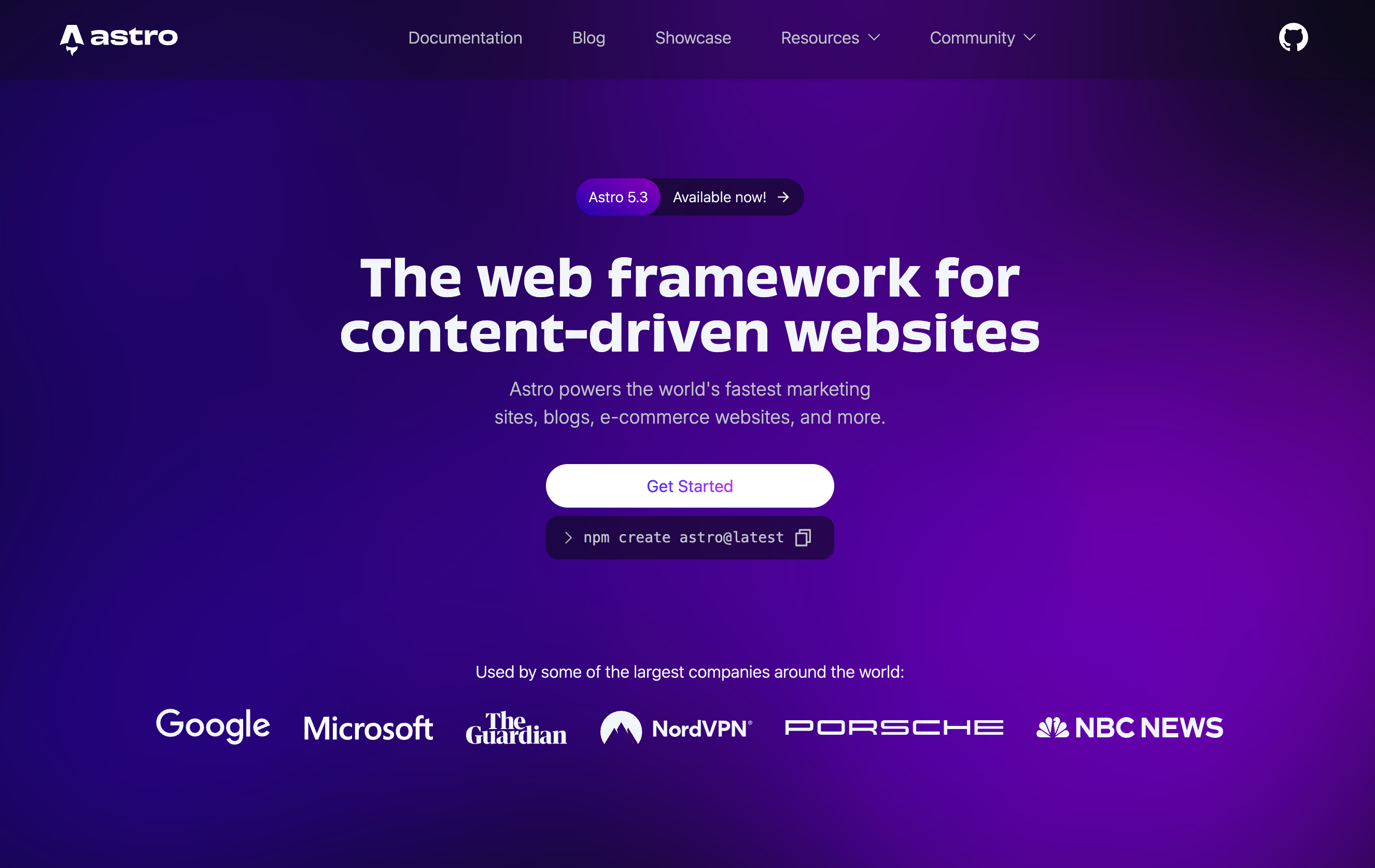
시작으로
앞서 작성한 블로그 소개 글에서 언급했듯, 개발 블로그를 만들기 위하여 Astro를 사용해본 경험, 사용법에 대하여 기술하겠습니다.
Astro는 Vue 진영의 Nuxt나 React 진영의 Next와 유사하게 SSR과 SSG에 치중한,
블로그 또는 마케팅 사이트 등의 콘텐츠 중심 웹사이트를 구축하기 위해 설계된 메타 프레임워크로
공식 웹사이트 에서 설명한 것과 같이 SEO, 빠른 로딩 속도 등이 필요한 웹 사이트에 적합한 프레임워크입니다.
(Nuxt, Next와는 다르게 SPA로는 구동이 불가합니다.)
이하의 내용들은 Astro Docs의 내용을 요약, 설명한 것으로 더 자세히 알아보고 싶으면 Astro 공식 Docs를 참고해주세요.
특징
Astro가 가지는 다른 메타 프레임워크와의 차별점은 다음과 같습니다.
- Server Driven: SSG에 치중, 이에 따른 일부 SSR
- Island: 정적 요소 및 서버와 클라이언트를 나눈 아일랜드 구조
Server Driven
Astro의 특징은 설계 자체가 콘텐츠를 빠르게 보여주기 위하여 SSG에 치중하였으며, 웹 이용자의 TTI(Time to Interactive)를 줄이기 위하여 가능한 한 서버 렌더링을 이용한다는 점이 있습니다.
조금 더 자세히 말하자면, Astro에서는 최초에 모든 UI 컴포넌트는 Javascript가 제거된 상태로 HTML, CSS만으로 렌더링 된 후
서버에서 렌더링된 서버 아일랜드와, Hydration 후 동작하는 클라이언트 아일랜드 부분이 추가되어 최종적으로 웹 사이트가 그려지는 형태를 취하게 됩니다.
Astro의 특징으로 Astro로 만들어진 웹사이트는 성능 및 유저 경험이 좋다는 것이 장점입니다.
2023년 3월의 과거의 결과이지만, Astro 팀에서 주요 메타 프레임워크의 벤치마크를 실시한 결과,
Astro가 전반적으로 우세한 것을 확인할 수 있습니다.
Benchmark
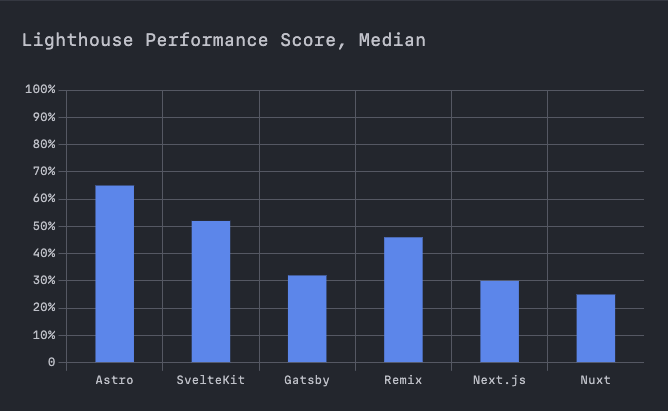
Island
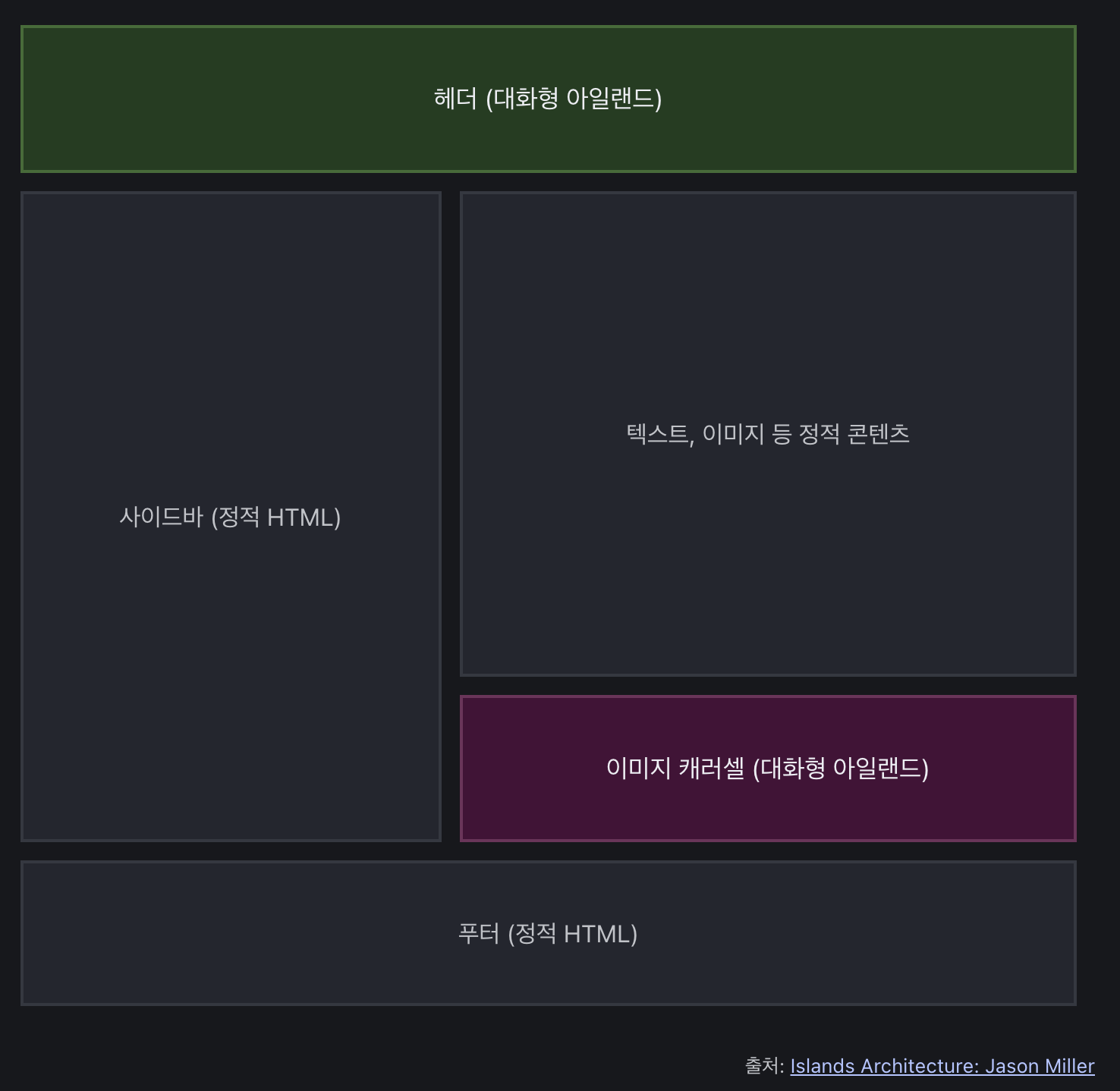
Astro가 설명하는 아일랜드 아키텍쳐입니다.
아일랜드 아키텍처는 페이지의 대부분을 빠르고 정적인 HTML로 렌더링하고, 페이지에서 상호 작용이나 개인화가 필요한 경우 (예: 이미지 캐러셀) 더 작은 “아일랜드”의 JavaScript를 추가하는 방식으로 작동합니다.
서버 아일랜드와 클라이언트 아일랜드의 특징은 다음과 같습니다.
- 서버 아일랜드
- 콘텐츠가 사용 가능할 때까지 렌더링을 지연하도록 지시된 일반적인 서버 렌더링 Astro 컴포넌트입니다.
- 서버 아일랜드는 반드시 .astro 파일로만 구동되며 컴포넌트에
server:defer문구를 추가함으로써 서버 아일랜드로 동작하게 할 수 있습니다.server.astro ---import Avatar from '../components/Avatar.astro';---<Avatar server:defer /> - 서버 렌더링이 지연되는 동안 대체 콘텐츠를 제공할 수 있습니다.
- 더 자세한 내용은 Astro 서버 아일랜드 에서 확인.
- 클라이언트 아일랜드
- 위 사진에 보이는 대화형 아일랜드에 해당하는 것으로 자바스크립트가 하이드레이션 되어 동적으로 동작하는 부분입니다.
- 클라이언트 아일랜드로 구성되는 컴포넌트들은 React, Vue, Svelte 등의 다양한 프론트엔드 프레임워크를 통해 만들어 화면에 구성할 수 있습니다.
- 컴포넌트에
client:*지시어를 통하여 클라이언트 아일랜드로 동작하도록 할 수 있습니다.-
다르게 얘기하자면
client:*지시어를 붙이지 않는 경우, 자바스크립트가 동작하지 않아 html css만 그려지게 됩니다. -
Next.js의 ‘use client’ 구문과 유사합니다.
Counter.tsx // React의 useState 훅을 사용한 간단한 카운터 컴포넌트import { useState } from 'react';import './Counter.css';interface CounterProps {children: JSX.Element;count: number;}export default function Counter({ children, count: initialCount }: CounterProps) {const [count, setCount] = useState(initialCount);const add = () => setCount((i) => i + 1);const subtract = () => setCount((i) => i - 1);return (<><div className="counter"><button onClick={subtract}>-</button><pre>{count}</pre><button onClick={add}>+</button></div><div className="counter-message">{children}</div></>);}Playground.astro ---import Counter from '@/components/Counter';import BaseLayout from '../layouts/baseLayout.astro';const someProps = {count: 0,};---<BaseLayout title="playground"><div class="container"><h1>Playground</h1><hr class="title-divider" /><br /><section><Counter {...someProps} client:visible> // React 컴포넌트를 사용할 때, client 지시어를 붙이지 않는 경우에는 클릭 이벤트가 동작하지 않음.<h1>Hello, React!</h1></Counter></section><section></section></div></BaseLayout>- client 지시어 넣은 경우: 자바스크립트가 동작 해, 클릭함에 따라 화면이 변경되는 모습을 확인할 수 있습니다.
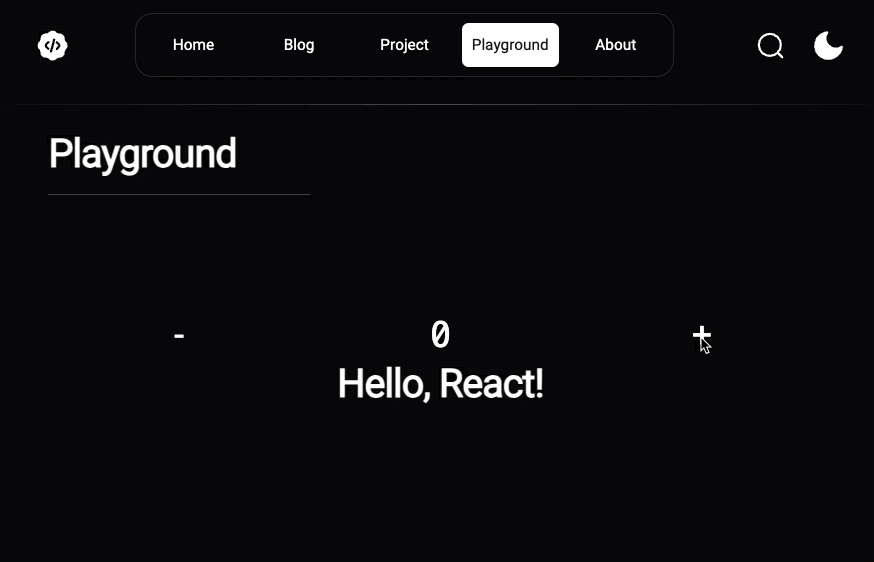
- 넣지 않은 경우: UI는 그려졌으나, 클릭해도 동작하지 않음을 확인할 수 있습니다.
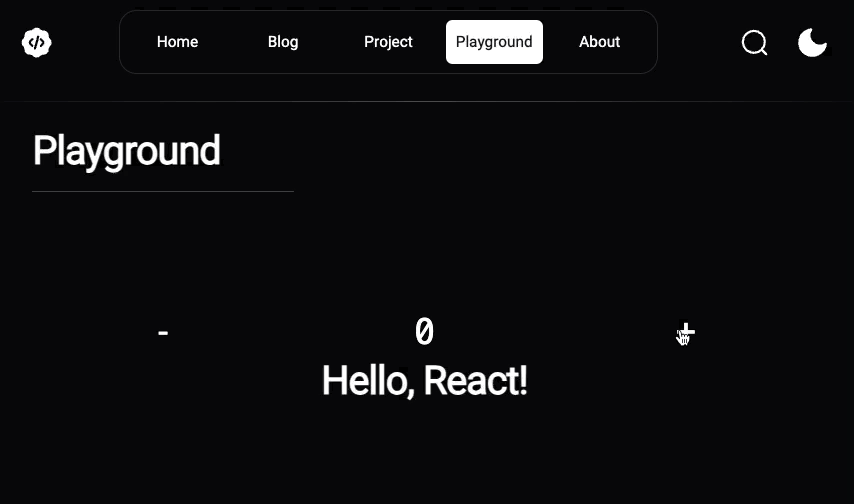
-
client 지시어를 포함한 Astro의 템플릿 지시어는 해당 문서 를 통해 확인할 수 있습니다.
-
Astro 사용 방법
아래 명령어를 통하여 Astro 프로젝트를 셋업할 수 있습니다.
npm create astro@latest생성되는 폴더 구조 및 해당 설명은 공식 문서를 참고하시면 됩니다.
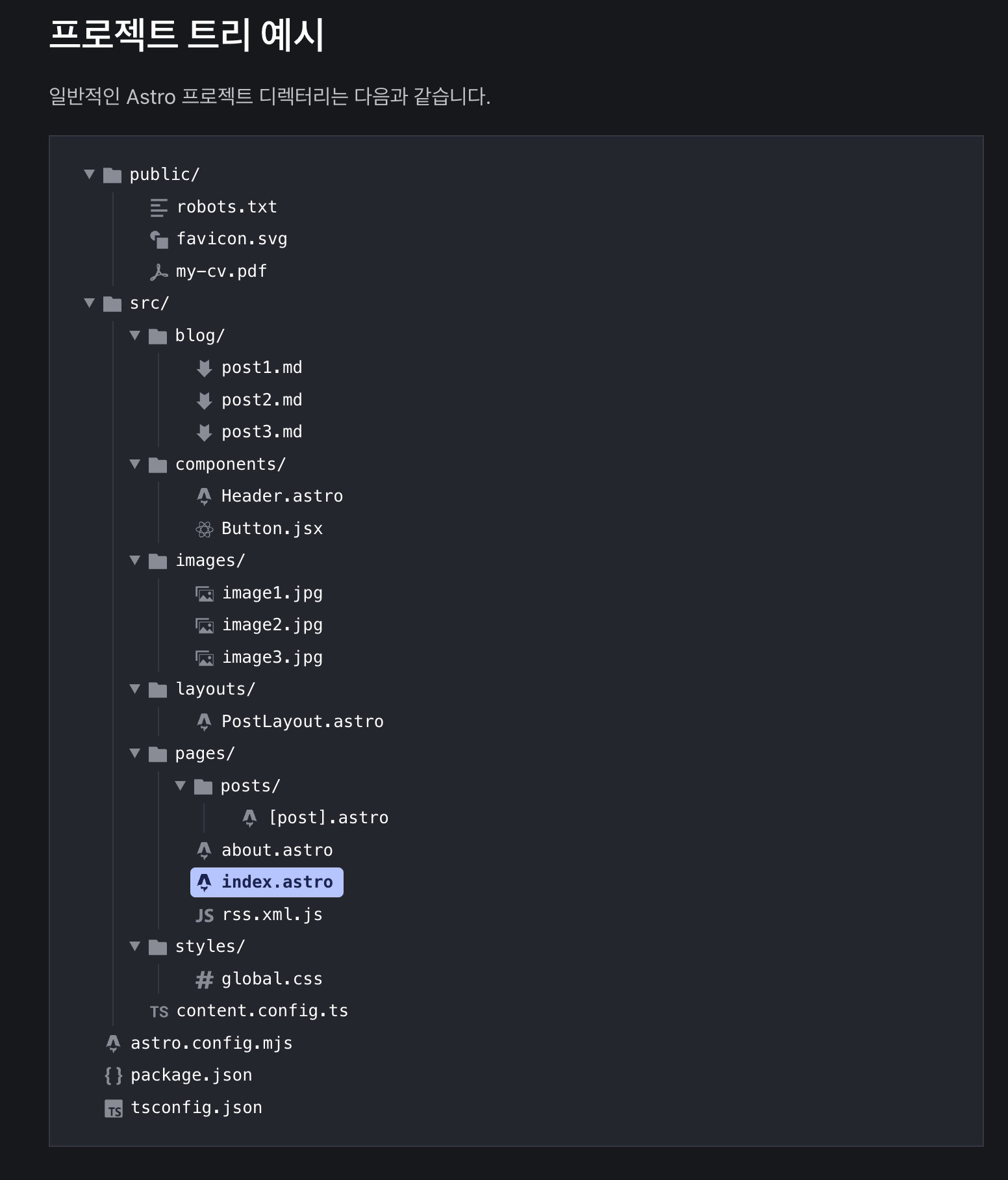
vscode, webstorm 등 다양한 편집기에서 .astro 문법을 지원하니 적당히 골라서 쓰시면 됩니다.
webstorm 지원은 2024.2 버전부터로 지원하기 시작한지는 얼마되지 않았습니다.
webstorm에서 Astro 컴포넌트에서 script를 2개 이상 사용한다면 syntax highlighting이 깨지는 이슈가 있습니다.
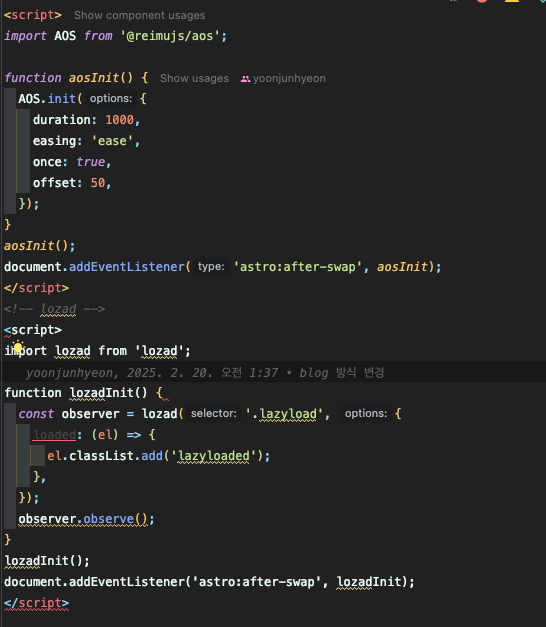
Astro 문법 소개
Astro 컴포넌트에서는 컴포넌트 스크립트와 컴포넌트 템플릿으로 구분되는데 그 역할은 다음과 같습니다.
---// Component Script (JS / TS)---{/* Component Template (HTML, JS/TS 표현식) */}<head></head><body>
</body>
<style></style>
<script></script>- 컴포넌트 스크립트
- 다른 컴포넌트 불러오기 (.astro, .tsx, .vue 등등)
- 템플릿 참조 변수 생성
- 다른 파일 또는 API 등에서 데이터 가져오기
- 컴포넌트 템플릿
- HTML 템플릿 작성
- script, style 태그 작성
주의점으로 컴포넌트 스크립트 부분은 Server Side이므로 window, document 등의 객체가 없습니다.
컴포넌트 템플릿
컴포넌트 템플릿의 문법은 vue와 jsx의 장점을 골라 가져온 느낌을 받았습니다.
- 변수 사용 및 js 표현식은
{}내부로 - 조건문:
{test ? (<div>a</div>) : (<div>b</div>)} - 반복문:
{test.map((item) => <div>{item}</div>)} - vue와 동일한 slot 문법
---// 여기에 컴포넌트 스크립트를 작성합니다!import Banner from '../components/Banner.astro';import Avatar from '../components/Avatar.astro';import ReactPokemonComponent from '../components/ReactPokemonComponent.jsx';const myFavoritePokemon = [/* ... */];const { title } = Astro.props;---<!-- HTML 주석을 지원합니다! -->{/* JS 주석 구문도 유효합니다! */}
<Banner /><h1>Hello, world!</h1>
<!-- 컴포넌트 스크립트의 props 및 기타 변수 사용 --><p>{title}</p>
<!-- 컴포넌트 렌더링을 지연시키고 대체 로딩 콘텐츠 제공 --><Avatar server:defer> <svg slot="fallback" class="generic-avatar" transition:name="avatar">...</svg></Avatar>
<!-- `client:` 지시어를 사용하여 다른 UI 프레임워크 컴포넌트를 포함하고 하이드레이션합니다. --><ReactPokemonComponent client:visible />
<!-- JSX와 유사하게 HTML과 JavaScript 표현식을 혼합합니다. --><ul> {myFavoritePokemon.map((data) => <li>{data.name}</li>)}</ul>
<!-- 템플릿 지시어를 사용하여 여러 문자열 또는 객체에서 클래스 이름을 빌드합니다! --><p class:list={["add", "dynamic", { classNames: true }]} />여기에 더해 추가적인 지시어가 있습니다.
client:*server:*is:*
더 자세한 내용은 공식 문서에서 확인할 수 있습니다.
레이아웃 구성하기
레이아웃 부분은 다른 프론트엔드 프레임워크와 다를 바 없이 다음과 같이 구성할 수 있습니다.
(next.js 구조와 유사하다고 볼 수 있습니다.)
Astro는 컴포넌트에서 Vue에서 흔히 볼 수 있는 <slot/> 구조를 사용하여 자식으로 들어갈 내용을 넣습니다.
레이아웃은 페이지와 다르게 react 등 다른 프레임워크로도 만들 수 있으나,
Astro에서 제공하는 API 활용 및 사이트 성능을 위하여 Astro 컴포넌트로 만드는 것을 권장합니다.
---import BaseHead from '../components/BaseHead.astro';import Footer from '../components/Footer.astro';const { title } = Astro.props;---<html lang="ko"> <head> <meta charset="utf-8"> <meta name="viewport" content="width=device-width, initial-scale=1"> <BaseHead title={title}/> </head> <body> <nav> <a href="#">홈</a> <a href="#">블로그</a> <a href="#">연락처</a> </nav> <h1>{title}</h1> <article> <slot /> <!-- 콘텐츠가 여기에 삽입됩니다. --> </article> <Footer /> </body> <style> h1 { font-size: 2rem; } </style></html>생성한 레이아웃을 사용할 각 페이지에서 레이아웃을 import한 후 사용할 수 있습니다.
아래 페이지 예시 코드에서 MySiteLayout에 props로 넘기는 title은
위의 레이아웃 예시 코드의 const { title } = Astro.props;에서 받아서 데이터를 활용할 수 있습니다.
---import ExampleLayout from '../layouts/ExampleLayout.astro';---<ExampleLayout title="Home Page"> <p>레이아웃으로 감싼 페이지입니다!</p></ExampleLayout>마크다운으로 생성되는 페이지의 레이아웃도 따로 지정할 수 있는데 이에 관한 자세한 내용은 다음 포스트에서 다룰 예정입니다.
자세한 사항은 해당 문서에서 확인하시면 됩니다.
페이지 구성하기
페이지는 Astro의 폴더 구조에 따라 ./src/pages 폴더에 Astro 컴포넌트를 만듦으로써 생성됩니다.
다른 메타 프레임워크와 비슷하게 파일 구조 기반으로 경로가 생성됩니다.
주의점: 페이지는 반드시 Astro 컴포넌트로 만들어야합니다.
페이지는 앞서 문법에서 소개한 컴포넌트 스크립트와 컴포넌트 템플릿 부분을 잘 활용하여 구성하면 됩니다.
아래의 예시 코드가 제 블로그의 home 화면에 사용되는 Astro 컴포넌트입니다.
---import Flickering from '@/components/home/Flickering';import InteractiveIconCloud from '@/components/home/InteractiveIconCloud';import Intro from '@/components/home/Intro';import TerminalInfo from '@/components/home/TerminalInfo';import GradualSpacing from '@/components/ui/gradual-spacing';import LetterPullup from '@/components/ui/letter-pullup';
import { Separator } from '@/components/ui/separator';import BaseLayout from '@/layouts/baseLayout.astro';
// Full Astro Component Syntax:// https://docs.astro.build/basics/astro-components/---
<BaseLayout title="Home"> <div class="container overflow-x-hidden"> <div class="mt-[20rem] max-md:mt-[10rem]"></div> <div class="flex justify-center "> <TerminalInfo client:visible /> </div> <Flickering client:visible /> <div id="intro"> <div class="flex justify-center mt-[-21rem]"> <div class="intro-wrapper"> <LetterPullup className="max-sm:text-2xl dark:text-slate-200 text-slate-700 " words="Hello World! I'm Junja" delay={0.05} client:visible /> <Intro client:visible /> </div> </div> <div class="on-spacer"></div> <Separator className="my-8" /> <GradualSpacing className="font-display text-center text-4xl max-sm:text-2xl font-extrabold dark:text-slate-200 text-slate-700" text="Technologies I've worked" client:visible /> <div class="flex justify-center">
<InteractiveIconCloud client:visible /> </div> </div>
</div>
</BaseLayout>
<script is:inline> setTimeout(() => { if (document.getElementById('intro')) document.getElementById('intro').classList.add('visible'); if (document.querySelector('.scroll-animation') && document.querySelector('.container')) { if (window.innerHeight < (document.querySelector('.container').offsetHeight + 224)) { document.querySelector('.scroll-animation').classList.remove('hidden'); } } }, 4000);</script>동적 경로
Astro에서 동적 경로는 ./src/pages/[slug].astro 형태로 구성할 수 있는데,
SSG 기반이다보니, 해당하는 파일이 존재 또는 생성되어야합니다.
그래서 동적 경로를 사용하는 경우 반드시 getStaticPaths 함수를 선언해주어야 합니다.
---export function getStaticPaths() { return [ {params: {slug: 'clifford'}}, {params: {slug: 'rover'}}, {params: {slug: 'spot'}}, ];}
const { slug } = Astro.params;---<div>Good slug, {slug}!</div>해당 함수를 바탕으로 astro가 실행 또는 빌드될 때 동적으로 경로를 생성하여 html 파일을 만듭니다.
이런 특성을 가지기 때문에 커뮤니티 사이트 같이 동적으로 페이지가 많이 생성되는 경우에는 Astro가 적합하지 않습니다.
더 자세한 내용은 다음 문서를 확인하시면 됩니다.
Astro의 장점
제가 생각하는 Astro의 장점에 대해서 기술합니다.
깔끔한 문서화와 번역
사용할 기술의 문서가 얼마나 보기 편하고 잘되어 있냐에 따라 선택이 결정이 된다는 개발자 통계도 있을 정도로
라이브러리를 사용하는 개발자의 입장에서 공식 문서의 UI/UX는 상당한 부분을 차지한다고 생각합니다.
이 점에서 Astro는 친절한 튜토리얼, 세련되고 깔끔한 공식 문서와 상당한 퀄리티의 번역까지
Astro를 사용함에 있어서 공식 문서외 다른 문서를 크게 볼 필요가 없을 정도로 문서화가 잘 되어 있습니다.
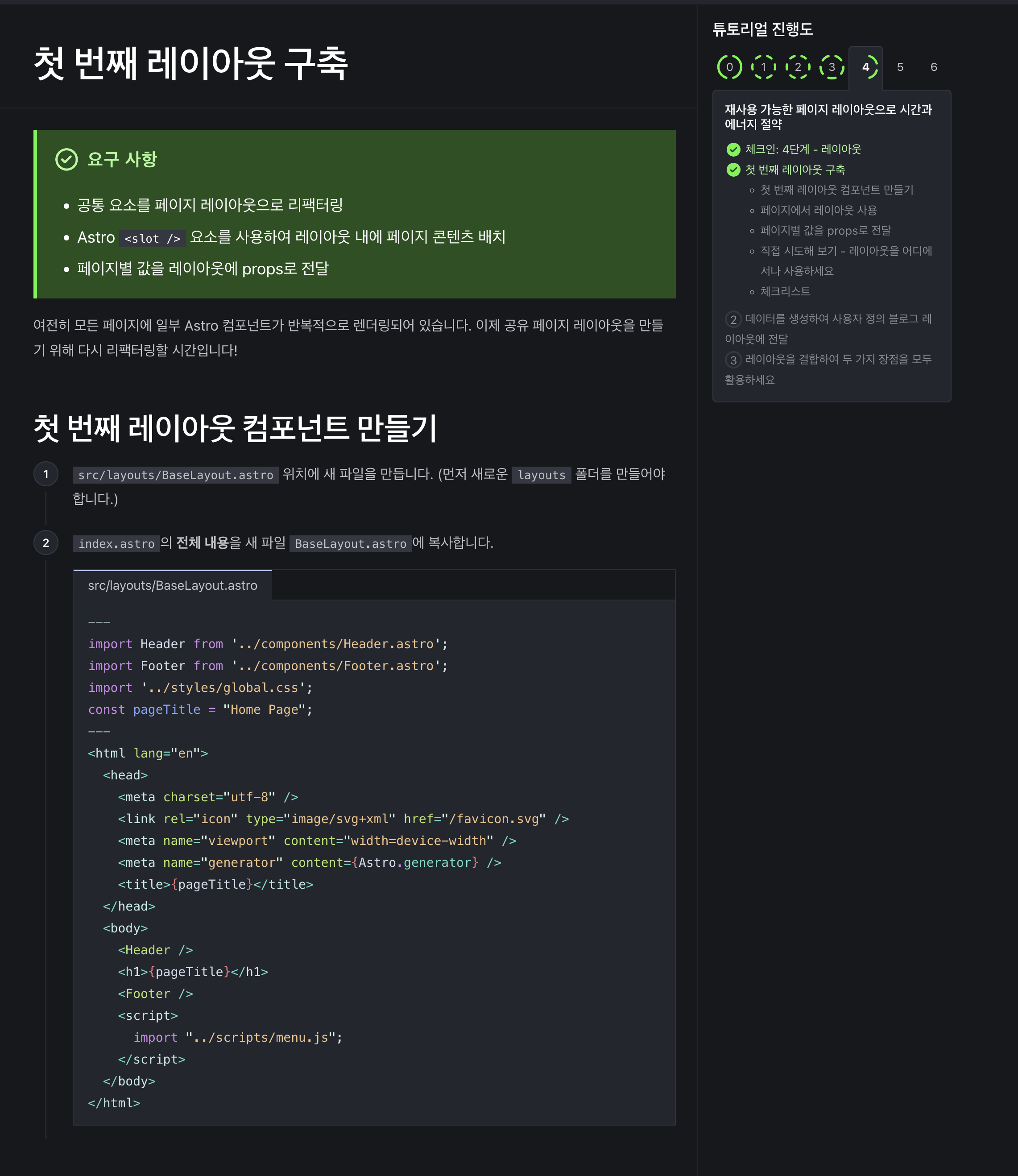
간편한 SSG, SSR 처리
Astro는 기본적으로 SSR이 기준이기 때문에, 따로 처리할 부분이 없습니다.
자바스크립트가 필요한 클라이언트 아일랜드 부분만 신경을 써주면 되는데, 이것 역시 client:* 지시자를 통하여 간편하게 설정할 수 있고,
우선 순위까지 지정할 수 있습니다.
추가로 Server Render 부분과 Client Render 부분이 다르다면 지속적으로 경고를 주는 등의 사이트를 구성함에 있어 놓치기 쉬운 부분을 챙길 수 있는 것도 좋은 점이라고 생각합니다.
타 프레임워크와 결합
클라이언트 아일랜드로 사용하는 컴포넌트에 한하여 다양한 프론트엔드 프레임워크를 사용할 수 있습니다.
성능이 중요시 되는 부분이라면 Qwik나 Svelte를, 복잡한 로직 및 폭 넓은 라이브러리 풀을 이용하고 싶으면 React를 사용하는 등의 취사 선택을 할 수 있는 점이 장점이라고 볼 수 있습니다.
아래는 현재 제가 개발 중인 블로그의 구조인데, 컴포넌트 쪽은 리액트 위주로 구성되어 있습니다.
제 블로그에서 Playground 부분에 Vue, Svelete 등 다양한 프레임워크를 사용해볼 예정입니다.
| Components | Pages & Layouts |
|---|---|
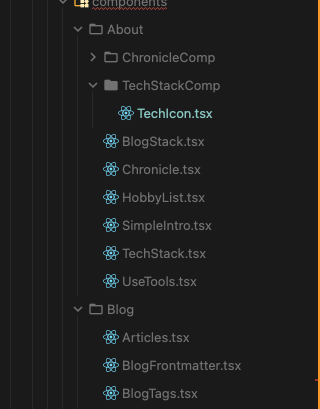 | 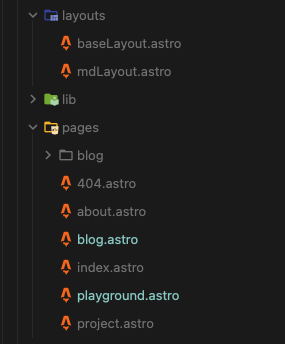 |
Astro의 단점
Astro를 직접 사용함에 있어 아래와 같은 불편한 점을 느꼈습니다.
하지만 Astro를 사용함으로 얻는 이점이 더 크다고 생각했기 때문에 블로그는 Astro로 쭉 이어서 만들어나갈 생각입니다.
아스트로 컴포넌트 및 클라이언트 아일랜드의 제약
Astro의 아일랜드 구조에 의해 페이지 파일 자체는 무조건 .astro 파일로, Astro 컴포넌트를 통해서 구현해야합니다.
(예외로, .markdown은 페이지가 될 수 있습니다.)
또한 클라이언트 아일랜드 영역에서는 Astro에서 제공하는 API들을 사용할 수 없습니다.
추가로 Astro 컴포넌트에서도 제약이 있는데, 다음과 같습니다.
- 컴포넌트 스크립트 영역과 컴포넌트 템플릿의 스크립트는 서로 공유가 안되어 컴포넌트 스크립트 영역에 선언된 변수 및 함수를 이용할 수 없습니다.
- 컴포넌트 스크립트 영역은 React의 useState와 같이 사용자가 동적으로 값을 변경하는 일이 불가합니다. (SSG이기 때문)
- 필요하다면 하단의 컴포넌트 템플릿에서 document.addEventListener 등의 함수를 이용하여 직접 돔에 접근하여 변경.
---// 컴포넌트 스크립트 (JS / TS)
import Counter from '@/components/Counter';import BaseLayout from '../layouts/baseLayout.astro';
const someProps = { count: 0,};
function redirect() { Astro.redirect('/blog');}
---<!-- 컴포넌트 템플릿 (HTML + JS 표현식) -->
<BaseLayout title="playground"> <div class="container"> <h1>Playground</h1> <hr class="title-divider" /> <br /> <section> <Counter {...someProps} client:visible> <h1 id="playground-counter">Hello, React!</h1> </Counter> </section> <section> </section> </div></BaseLayout>
<script> document.getElementById('playground-counter').addEventListener('click', redirect); // redirect는 undefiend</script>위의 이유로 다른 메타 프레임워크인 Next, Nuxt, 그리고 SPA인 Vue, React에 비해 Javascript가 활용될 수 있는 요소가 제한된다는 점입니다.
사용자 풀이 적음
Astro는 2021년에 만들어진 비교적 최신의 프레임워크이기 때문에 React, Vue 진영에 비하면 사용자 수가 적고,
이에 따라 관련 라이브러리 및 사용자 문서 등이 부족합니다.
개발하다가 봉착하는 여러 어려움을 검색했을 때 나오지 않는 경우도 종종 있어 만드는데 좀 고생했습니다.
동적 라우터 이동의 제약
Astro에서는 Next에서 제공해주는 Navagtion API, React, Vue의 Router 라이브러리와 같이 router.push('/') 등을 통한 동적 네비게이션이 불가능 합니다.
대신 Astro에서는 페이지 라우팅을 anchor 태그를 통해 구현하는데, 실제로 개발함에 있어 이 부분이 큰 제약으로 다가왔습니다.
Astro의 라우팅
import type React from 'react';
import { Button } from '@/components/ui/button.tsx';import { Dock, DockIcon } from '@/components/ui/dock';
interface Props { tab: string;}
export default function DocNav({ tab }: Props) { function checkRoute(e: string) { return tab === e ? 'default' : 'ghost'; } return ( <Dock direction="middle" className="doc-nav max-md:hidden"> <DockIcon> <Button variant={checkRoute('home')} size="icon" asChild className="nav-btn"> <a href="/"> Home </a> </Button> </DockIcon> <DockIcon> <Button variant={checkRoute('blog')} size="icon" asChild className="nav-btn"> <a href="/blog/"> Blog </a> </Button> </DockIcon> <DockIcon> <Button variant={checkRoute('project')} size="icon" asChild className="nav-btn"> <a href="/project/"> Project </a> </Button> </DockIcon> <DockIcon> <Button variant={checkRoute('playground')} size="icon" asChild className="nav-btn"> <a href="/playground/"> Playground </a> </Button> </DockIcon> <DockIcon> <Button variant={checkRoute('about')} size="icon" asChild className="nav-btn"> <a href="/about/"> About </a> </Button> </DockIcon> </Dock> );}억지로 window.location.href = ${link} 를 통해 사이트의 경로를 변경해줄 수 있지만,
이를 이용할 경우, Astro에서 제공하는 Trainsition 등의 효과는 누릴 수 없어 권장하는 방법은 아닙니다.
블로그에서는 모바일 화면에서 나오는 네비게이션 메뉴 이동에 성능 상의 이유로 위 구문을 사용했는데,
네비게이션 이동 시, 잠깐 다크모드가 해제되는 등의 이슈가 있었습니다.